Bila tengok filem-filem science fiction teringin jugak aku nak ada rumah yang high-tech kan. Misalnya rumah yang ada sistem voice command kemudian bila bagi arahan terus ada robot pintar yang tolong assist permintaan aku. Ala.. lebih kurang macam filem Iron Man yang ada teknologi Jarvis. Serius cool. Betul tak?
Tapi.. memandangkan aku tak ada kebijaksanaan dan IQ setinggi Tony Stark, jadi keinginan aku tersebut hanya setakat jadi angan-angan kosong. Sehinggalah baru-baru ini ada sedikit sinar harapan dalam bilamana aku telah diperkenalkan dengan satu produk ciptaan Philips, yang diberi nama Philips Hue.
Philips Hue, secara asasnya adalah sistem pencahayaan (lighting system) a.k.a lampu yang boleh digunakan dirumah-rumah. Namun apa yang menariknya tentang sistem pencahayaan ini, apabila ia adalah sistem pencahayaan pintar tanpa wayar – yakni wireless lighting.
Makna kata kepada wireless lighting disini bilamana korang sebenarnya boleh mengawal serta membuat custom setting ke atas sistem Philips Hue ini bagi menepati citarasa pencahayaan korang sendiri hanya dengan menggunakan akses peranti pintar. Untuk memberi sedikit gambaran kepada korang mengenai Philips Hue, apa kata korang tonton dulu video yang sempat aku rakamkan.
Amacam menarik tak?
Sistem yang boleh mengawal sebanyak 16 juta pilihan warna dan brightness mentol ataupun lampu. Even dengan menggunakan Philips Hue ini juga sebenarnya korang mampu untuk mengawal pencahayaan rumah korang dari mana-mana sahaja lokasi asalkan peranti korang mempunyai sambungan kepada internet. Terbaek!
Sedikit panduan untuk korang yang berminat untuk menggunakan Philips Hue di rumah, dibawah adalah tutorial bagaimana korang boleh memasang dan membuat tetapan sistem Philips Hue ini. Dan sekiranya perlu, korang boleh follow dan bookmark entri ini untuk rujukan korang di masa akan datang.
Perkara paling penting untuk menggunakan Philips Hue dimana, peralatan dan peranti yang diperlukan adalah:
- Philips Hue Bridge (wajib ada)
- Router yang disambungkan kepada jaringan internet (wajib ada)
- Philips Lightstrip Plus (optional)**
- Philips Single Bulb A60 (optional)**
** Untuk pilihan Lightstrip Plus atau Single Bulb A60, korang boleh pilih dan beli salah satu produk ini. Tetapi sekiranya korang beli kedua-duanya.. lebih bagus. Seriously, ia akan menjadi satu kombinasi pencahayaan yang sangat cantik.
Seperti yang dimaklumkan diatas, untuk menggunakan sistem Philips Hue ini korang wajib mempunyai Hue Bridge. Yang mana sesuai dengan namanya, Hue Bridge adalah peranti pengantara kepada aplikasi kawalan Philips Hue yang terpasang didalam telefon pintar kepada mentol-mentol dan lampu yang telah dipasang.
Perkara pertama yang korang perlu tahu semasa aktiviti unbox Hue Bridge ini dijalankan dimana, didalam satu set kotak Hue Bridge, korang akan dibekalkan dengan 1x peranti Hue Bridge, 1x power adapter dan juga 1x kabel ethernet.
Manakala untuk set lampu – Lightsrip Plus, korang akan dibekalkan 1x lampu bergetah yang fleksibel sepanjang 6 kaki bersama hujungnya mempunyai sambungan kepada kabel ber-plug.
Dan manakala untuk set mentol – Single Bulb A60 pula, korang akan dibekalkan dengan sebiji mentol pintar.
Cara memasang lampu Philips Hue
** Optional: Korang boleh skip ke bahagian rumusan sekiranya korang tak perlukan tutorial pemasangan Philips Hue.
Cara menghidupkan mentol – Philips Single Bulb A60, dan lampu – Lightsrip Plus
Korang boleh mula dengan memasang dan menghidupkan mentol – Philips Single Bulb A60 pada mana-mana lampu yang menggunakan fitting jenis E27 (jenis fitting screw besar, bukan yang kecil), ataupun pasang dan nyalakan juga lampu – Lightsrip Plus pada mana-mana tempat yang mempunyai akses kepada sambungan suis elektrik.
Jika kedua-dua jenis lampu ini bernyala setelah suis dihidupkan, ini bermakna mentol – Philips Single Bulb A60 dan lampu – Lightsrip Plus berfungsi dengan baik, dan ia sedia untuk dipasangkan ke Hue Bridge.
Pengaktifan peranti Hue Bridge
1. Seterusnya, pasang dan hidupkan peranti Hue Bridge dengan menyambungkan power adaptor kepada suis elektrik, manakala untuk kabel ethernet pula ia disambungkan kepada salah satu port kosong di belakang router.
*Untuk makluman, Hue Bridge tidak mempunyai sokongan Wi-Fi. Maka dengan itu, kabel ethernet perlu dipasang terus kepada router bagi membolehkan ia menerima sambungan internet.
2. Tunggu sehingga ketiga-tiga lampu pada Hue Bridge menyala.
3. Seterusnya, muat turun aplikasi Philips Hue ke dalam telefon pintar korang. *Perlu diingatkan terdapat banyak aplikasi Philips Hue daripada pihak ketiga yang ditawarkan. Jadi, untuk memastikan korang membuat tetapan kali pertama dengan betul, sila muat turun aplikasi Philips Hue yang sah dan asli.
Untuk mendapatkannya, korang boleh klik pada link yang aku kongsikan. – Muat turun disini untuk >> Philips Hue untuk iOS ataupun Philips Hue untuk Android.
4. Sejurus aplikasi dipasang dan dibuka pada telefon pintar korang, ia secara automatik akan memulakan pencarian peranti Hue Bridge. Sebaik sahaja peranti Hue Bridge ditemui, pilihan butang “Set up” akan dipaparkan.
5. Seterusnya, tekan butang push-link pada peranti Hue Bridge korang – yakni butang bulat besar di tengah-tengah peranti dengan logo PHILIPS. Kemudian, sebaik sahaja mentol-mentol dan lampu telah disambungkan pada Hue Bridge, korang akan ditanya tentang persetujuan terma dan syarat.
6. Kemudian pada paparan Homekit & Siri, pengguna yang menggunakan iPhone seterusnya boleh menetapkan Siri voice control – iaitu fungsi arahan suara, dengan menekan butang “Pair bridge”. Next, klik pula pada “My home“.
7. Seterusnya untuk proses pengesahan produk, korang perlu mengimbas dan masukkan accessory setup code yang berada dibelakang peranti Hue Bridge. *Caranya untuk mengimbas code yang diberikan adalah dengan memegang dan menghalakan telefon kamera pintar korang pada bahagian belakang peranti Hue Bridge, dimana ia secara automatik akan mengesan code yang dimaksudkan.
Namun sekiranya setup code tidak dapat diimbas, korang boleh memasukkan setup code tersebut secara manual dengan menekan pautan “Enter code manually” – Setup code yang sepatutnya dimasukkan adalah nombor 8-digit di belakang peranti Hue Bridge.
Menghubungkan mentol – Philips Single Bulb A60 dan lampu – Lightsrip Plus pada peranti Hue Bridge
1. Selesai pengaktifan peranti Hue Bridge, kini tiba masanya untuk menghubungkan peranti ini dengan mentol-mentol dan lampu yang ada. Pada paparan “Light Setup“, klik pada ikon “+” dibahagian bawah kanan dan seterusnya klik “Search“.
2. Proses ini yang akan mengambil masa hingga ke beberapa minit untuk mencari dan menghubung kesemua mentol dan lampu yang telah korang nyalakan, apabila selesai jumlah mentol dan lampu yang telah dicari akan dipaparkan.
Akan tetapi sekiranya jika terdapat kekurangan pada bilangan mentol atau lampu pada senarai tersebut, korang boleh menambahnya secara manual dengan menekan ikon “+” dibahagian bawah kanan. *Melalui cara ini, korang hanya perlu memasukkan nombor siri yang tercetak pada mentol atau lampu tersebut. Apabila bilangan mentol dan lampu telah mencukupi, klik pada butang “Next“.
3. Seterusnya korang akan dibawa ke paparan “Room Setup” dimana pada bahagian ini korang akan diminta untuk mengumpulkan mentol-mentol dan lampu-lampu yang telah dihubungkan ke dalam satu kumpulan << fungsi ini diwujudkan bagi memberi fungsi kawalan yang lebih mudah kepada pengguna.
Klik pada ikon “+” dibahagian bawah kanan untuk wujudkan room. Masukkan nama, tandakan (√) pada Light Selection (pilihan mentol atau lampu) yang ingin dikumpulkan, kemudian tekan “Save“.
*Akan berlaku sedikit kekeliruan di paparan Light Selection bilamana mentol-mentol dan lampu yang digunakan buat kali pertama akan menggunakan nama umum seperti “Hue color lamp 1”, “Hue color lamp 2” untuk penyenaraian. Ini akan menyebabkan korang tidak akan dapat mengenalpasti lampu atau mentol manakah yang hendak dipilih. Akan tetapi itu tak menjadi masalah yang besar kerana nama-nama ini kemudiannya boleh ditukar di pilihan Setting > Light Setup.
4. Selepas pilihan dan tetapan telah dibuat, pada paparan Room Setup klik pada butang “Next“. Kemudian, sekiranya mesej yang keluar di paparan skrin korang adalah “Congratulations! Your Hue app is up and running!“, itu bermaksud Philips Hue korang telah bersedia untuk digunakan.
Yeah!! Berjaya!
Rumusan ringkas
Secara jujurnya, selepas menggunakan Philips Hue selama hampir seminggu lebih, aku semakin suka dengan produk daripada Philips ini. Bukan sahaja kerana produk ini dapat memberikan kebebasan untuk pengguna mengawal pencahayaan dalam rumah mengikut mood dan suasana, malah ia juga memudahkan aktiviti seharian. Bayangkan kalau Khair tak nak ikut arahan aku untuk pergi tutup lampu, apa yang aku boleh lakukan adalah dengan simply log into Philips Hue apps kemudian off kan sahaja lampu mana yang aku nak.
Tapi untuk memastikan perkara sebegitu terjadi, aku kenalah tukar dulu kesemua mentol dan lampu dalam rumah aku tu kepada Philips Hue kan. Hehehe
By the way, antara ciri-ciri lain yang aku rasakan menarik untuk pengguna Philips Hue cuba adalah fungsi Wake-Up Alarms, selain penggera jam yang berbunyi setiap pagi untuk mengejutkan orang untuk bangun dari tidur, apa kata gunakan sekali fungsi ini dimana apabila tibanya waktu solat Subuh, set brightness pada tetapan yang paling terang. Mana tahu bila silau terus terjaga dari tidur kan.
Tak kurang juga, kehadiran fungsi “Leaving Home” yang sedikit sebanyak membantu sekiranya korang terlupa untuk menutup lampu apabila terkejar-kejar keluar dari rumah untuk ke pejabat, dan fungsi “Coming Home” yang mana akan menghidupkan lampu secara automatik bagi menyambut kepulangan korang – sesuai untuk mereka yang ada Lygophobia, takut untuk berada di tempat gelap. Bye-bye boogeyman! Hehehe
Nota: Untuk mendapatkan Philips Hue ini, korang boleh ke Philips Lighting Store di Menara Axis yang terletak di Petaling Jaya, ataupun korang juga boleh mendapatkannya melalui pengedar Philips Lighting yang sah ataupun Apple Reseller Store yang terdekat. Untuk pembelian secara online, korang boleh layari Philips Lighting Lazada store.
Rujukan lanjut mengenai Philips Hue, sila layari laman web rasmi mereka di www.meethue.com.










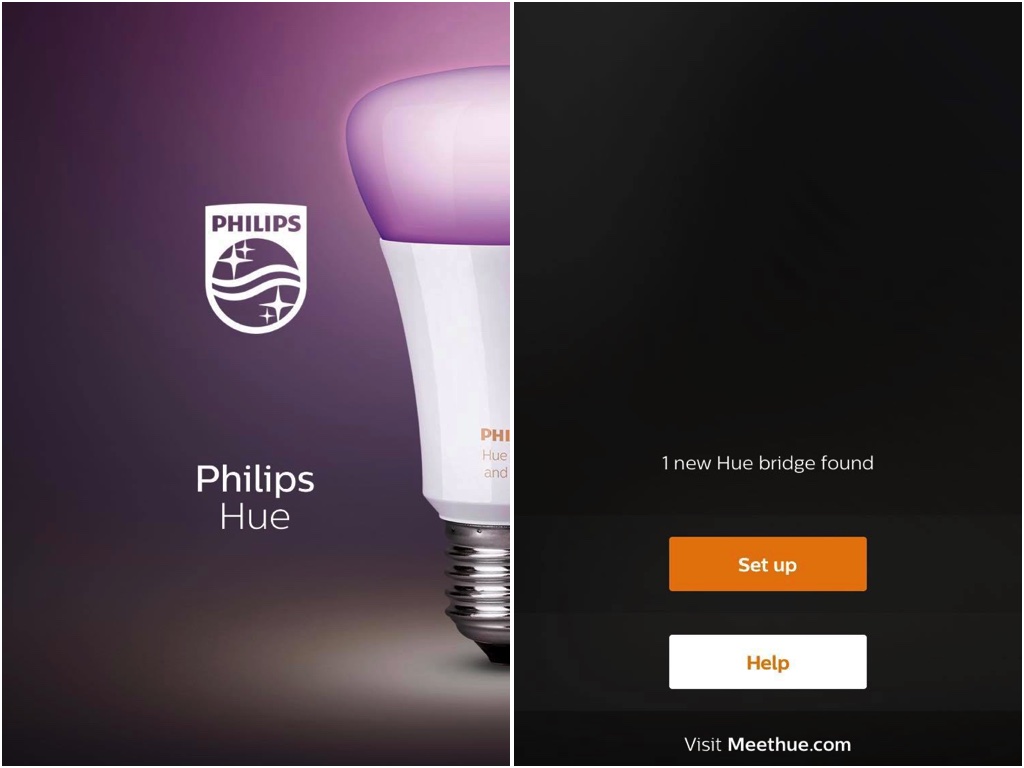








Perghhhh best gile..cantik pastu senang dah x yah nk bgn2 tukar suis bagai..haha..best3
Nampak mcm complicated je nak pasang. Tapi kalau tgk hasilnya memang berbaloi-baloi! Menarik!
Wahh… Best laa..!! Stylo gitu
wow philip..
Woahahahahaa bes gilaaaaaaa
Pm harga
Philips Hue Starter Kit (Bridge + 3 Bulb): RM 899
Philips Hue Bulb 10W A60 E27: RM 279
Philips Hue Bridge: RM 279
Philips Hue Light Strip: RM 129 – RM 399
berapa harga tu ?
Philips Hue Starter Kit (Bridge + 3 Bulb): RM 899
Philips Hue Bulb 10W A60 E27: RM 279
Philips Hue Bridge: RM 279
Philips Hue Light Strip: RM 129 – RM 399
best betul..harga berapa..boleh tukar2 warna gitu
Philips Hue Starter Kit (Bridge + 3 Bulb): RM 899
Philips Hue Bulb 10W A60 E27: RM 279
Philips Hue Bridge: RM 279
Philips Hue Light Strip: RM 129 – RM 399
Wahhh menarik, boleh tukar² warna tu. Jimat tak penggunaan letrik?
cam rumit semacam aje nak buat nih.
haha..
Lawaaa , da tgk umah aben kikiki tp kalau xde kabel tenet tu kat umah xleh connect la ek hukhuk
Takde kabel boleh guna gak, cuma on off manual kat suis. Tak boleh control warna melalui fon.
Menarik dan lawa!
Perghhh.. Hebat gila…
Wow lampu yang canggih dan modern